在四台计算机上安装 Service Manager
当您准备将 System Center - Service Manager 部署到生产环境,或者想要最大限度地提高性能和可伸缩性时,可以考虑一种安装拓扑,其中 Service Manager 安装的各个部分都分别驻留在各自的计算机上。 此拓扑要求使用四台计算机,如图 3 中所示。
图 3:四台计算机拓扑
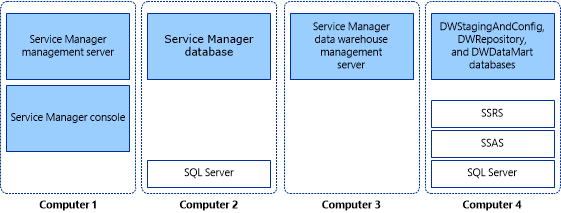
在此部署方案中,仅在承载数据库的计算机(即计算机 2 和 4)上安装 Microsoft SQL Server。 在承载数据仓库数据库的计算机(即计算机 4)上安装 SQL Server Reporting Services (SSRS) 和 SQL Server Analysis Services (SSAS)。
重要
对于此版本,Service Manager 不支持区分大小写的实例名称。 如果尝试在 Microsoft SQL Server 的区分大小写的实例上安装 Service Manager,安装程序将显示警告。
安装 Service Manager 管理服务器(四台计算机方案)
以下过程介绍如何在四台计算机拓扑中安装 System Center - Service Manager 管理服务器、Service Manager 数据库、数据仓库管理服务器、数据仓库数据库和 Service Manager 控制台。 通过在一台计算机上安装 Service Manager 管理服务器和 Service Manager 控制台,并在另一台计算机上安装 Service Manager 数据库来启动部署过程。 在开始之前,请确保将托管 Service Manager 数据库的计算机上安装 Microsoft SQL Server 2016。
在安装过程中,系统会提示你提供以下帐户的凭据:
管理团队管理员
Service Manager 服务管理器帐户
Service Manager 工作流帐户
有关这些帐户所需的权限的详细信息,请参阅 安装期间所需的帐户。
安装 Service Manager 管理服务器、Service Manager 数据库和控制台
使用具有管理权限的帐户登录到将托管 Service Manager 管理服务器的计算机。
在 System Center Service Manager 安装介质上,双击 Setup.exe 文件。
在 “Service Manager 安装向导” 页上,选择 “Service Manager 管理服务器”。
在“产品注册”页上的“产品密钥”框中,输入使用 Service Manager 收到的产品密钥,或者作为替代项,选择“安装为评估版”(180 天试用版)。 阅读Microsoft软件许可条款,如果适用,请选择 我已阅读、理解并同意许可协议的条款,然后选择“ 下一步”。
在 “安装位置 ”页上,验证是否有足够的可用磁盘空间。 如有必要,请选择“浏览”以更改将安装 Service Manager 管理服务器的位置。 选择下一步。
在 “系统检查结果”页上,确保先决条件检查通过,或至少以警告的方式通过。
如果先决条件检查器确定尚未安装Microsoft报表查看器可再发行组件,请选择“ 安装Microsoft报表查看器可再发行组件”。 Microsoft 报表查看器可再发行组件 2008(KB971119)安装向导完成后,再次点击“检查先决条件”。 选择下一步。
在 “配置 Service Manager 数据库 ”页上的 “数据库服务器 ”字段中,输入将承载 Service Manager 数据库的计算机的名称,然后按 TAB 键。 确保 SQL Server 实例 框设置为所需的 SQL Server 实例,并选择 “创建新数据库 ”,然后选择“ 下一步”。 例如,在“数据库服务器”框中输入计算机 2。
重要
如果使用默认排序规则(SQL_Latin1_General_CP1_CI_AS),将显示警告消息。 使用默认排序规则时,无法支持 Service Manager 中的多种语言。 如果以后决定使用另一种排序规则以支持多种语言,则必须重新安装 SQL Server。 请参阅 System Center - Service Manager 的规划指南。
在 “配置 Service Manager 管理组 ”页上,完成以下步骤:
在 “管理组名称 ”框中,输入组名称的唯一名称。
重要
管理组名称必须唯一。 即使部署 Service Manager 管理服务器和 Service Manager 数据仓库管理服务器,也不要使用相同的管理组名称。 此外,不要使用用于“Operations Manager”的管理组名称。
在“管理组管理员”区域中,选择“浏览”,输入想要成为 Service Manager 管理员的用户或组,然后选择“下一步”。 例如,选择“Woodgrove\SM_Admins”组。
在 “为 Service Manager 服务 配置帐户”页上,选择“ 域帐户”;指定帐户的用户名、密码和域;然后选择“ 测试凭据”。 收到 凭据已 接受消息后,选择“ 下一步”。
在“配置 Service Manager 工作流帐户”页上,选择“域帐户”;指定帐户的用户名、密码和域;然后选择“测试凭据”。 收到 凭据已 接受消息后,选择“ 下一步”。
在“ 诊断和使用情况数据 ”页上,指示你喜欢将 Service Manager 诊断和使用情况数据与Microsoft共享。 作为选项,选择 System Center Service Manager 的隐私声明,然后选择“ 下一步”。
在 “使用 Microsoft 更新”帮助确保计算机安全且最新 页面上,指示你偏好使用 Microsoft 更新来检查 Service Manager 更新。 如果要Windows 更新检查更新,请选择“启动计算机范围的自动更新”。 选择下一步。
在 “安装摘要 ”页上,选择“ 安装”。
在 “安装程序成功完成 ”页上,我们建议你保持 “打开加密备份或还原向导 ”处于选中状态,然后选择“ 关闭”。 有关备份加密密钥的详细信息,请参阅 Completing Deployment by Backing Up the Encryption Key。
安装服务管理器的数据仓库(四台计算机方案)
若要开始部署 System Center - Service Manager 数据仓库和数据仓库数据库,请在一台计算机(例如计算机 3)上安装数据仓库管理服务器,以及另一台计算机上的所有数据仓库数据库(例如计算机 4)。
在安装过程中,系统会提示你提供以下帐户的凭据:
管理组管理员
服务管理器服务账户
报告账户
Analysis Services 帐户
有关这些帐户所需的权限的详细信息,请参阅 安装期间所需的帐户。
数据仓库数据库包括下列三个数据库:DWStagingAndConfig、DWRepository 和 DWDataMart。 前两个数据库 DWStagingAndConfig 和 DWRepository 必须位于同一个 Micosoft SQL Server 实例上。 而 DWDataMart 数据库可以位于另一个 SQL Server 实例上。 可选的 OMDWDataMart 和 CMDWDataMart 数据库可以位于同一位置或者分别位于其自己的 Microsoft SQL Server 实例上。
安装数据仓库管理服务器
由于在此场景中,托管 SQL Server Reporting Services (SSRS) 的计算机与托管数据仓库管理服务器的计算机不同,您需要准备一台计算机,以便为 Service Manager 远程托管 SSRS。 在继续执行此过程之前,请参阅《配置远程 SQL Server Reporting Services 的手动步骤》。
使用具有管理员权限的帐户登录到将托管数据仓库管理服务器的计算机。 例如,在计算机 3 上运行安装程序。
在 System Center Service Manager 安装介质上,双击 Setup.exe 文件。
在 “Service Manager 安装向导” 页上,选择 Service Manager 数据仓库管理服务器。
在“产品注册”页上的“产品密钥”框中,输入使用 Service Manager 收到的产品密钥,或者作为替代项,选择“安装为评估版”(180 天试用版)。 阅读Microsoft软件许可条款,如果适用,请选择 我已阅读、理解并同意许可协议的条款,然后选择“ 下一步”。
在 “安装位置 ”页上,验证是否有足够的可用磁盘空间,然后选择“ 下一步”。 如有必要,请选择“浏览”以更改将安装 Service Manager 管理服务器的位置。
在 “系统检查结果 ”页上,验证是否通过了先决条件或至少已通过警告,然后选择“ 下一步”。
在“配置数据仓库数据库”页上的“数据库服务器”框中,输入将承载数据仓库数据库的物理计算机的计算机名称、SQL Server 端口和所有三个数据仓库数据库的数据库名称,然后选择“下一步”。
重要
如果使用默认排序规则(SQL_Latin1_General_CP1_CI_AS),将显示警告消息。 使用默认排序规则时,无法支持 Service Manager 中的多种语言。 如果以后决定使用另一种排序规则以支持多种语言,则必须重新安装 SQL Server。 请参阅 System Center - Service Manager 的规划指南。
在三个数据库列表中,选择 Data Mart。 在 “数据库服务器 ”框中,输入将托管 Data Mart 数据库的服务器的计算机名称。 例如,输入 计算机 4,然后按 TAB 键。 当默认值出现在 SQL Server 实例框中时,请选择“下一步”。
在 “配置其他数据仓库” 页上,完成以下步骤:
选择 OM Data mart。 在 “数据库服务器 ”框中,输入将托管 Operations Manager 数据市场数据库的计算机的计算机名称。 例如,输入 计算机 4,然后按 TAB 键。
选择 CM Data mart。 在 “数据库服务器 ”框中,输入将托管 CM 数据市场数据库的计算机的计算机名称。 例如,输入 计算机 4,然后按 TAB 键。
选择下一步。
在 “配置数据仓库管理组 ”页上,完成以下步骤:
在 “管理组名称 ”框中,输入组名称的唯一名称。
注意
管理组名称必须唯一。 即使部署 Service Manager 管理服务器和 Service Manager 数据仓库管理服务器,也不要使用相同的管理组名称。 此外,不要使用用于 Operations Manager 的管理组名称。 所有数据仓库管理组名称都具有 DW_ 前缀。
选择“浏览”,输入想要成为 Service Manager 管理员的用户或组,然后选择“下一步”。
注意
不允许将域管理组\Domain\Administrators 作为管理组的管理员。
在 “为数据仓库 配置报表服务器”页上,执行以下步骤:
在 “报表服务器 ”框中,输入将承载报表服务器的计算机的名称。 在本例中,这将是承载数据仓库数据库的计算机,因此输入 计算机 4,再按 Tab 键。
注意
- 即使 SSRS 和数据仓库管理服务器 MS 位于同一台计算机上,也手动配置 SQL Server Reporting Services。 有关详细信息,请参阅 手动步骤来配置远程 SQL Server Reporting Services。
- 提供给你的 URL 可能不是完全限定的域名(FQDN)形式。 如果环境中无法解析显示的 URL,则需要配置 SQL Server 报告 URL,以便在 Web 服务 URL 字段中列出 FQDN。 有关详细信息,请参阅 TechNet 文章 “配置 URL”。
验证默认值是否显示在报表服务器实例框中。
由于您遵循了手动步骤来配置远程 SQL Server Reporting Services,请勾选我已按照服务管理器部署指南中描述的手动步骤来配置远程 SQL Server Reporting Services的复选框,然后选择下一步。
在 “为 Service Manager 服务 配置帐户”页上,选择“ 域帐户”,指定帐户的用户名、密码和域,然后选择“ 测试凭据”。 收到 凭据已 接受消息后,选择“ 下一步”。
例如,输入域用户 SM_Acct 的帐户信息。
在 “配置报告帐户 ”页上,指定帐户的用户名、密码和域,然后选择“ 测试凭据”。 收到 凭据已 接受消息后,选择“ 下一步”。
在 “为 OLAP 多维数据集 配置 Analysis Service”页上的 “数据库服务器 ”框中,输入将承载 Analysis Services 数据库的服务器的计算机名称,然后按 TAB 键。 当默认值出现在 SQL Server 实例框中时,请选择“下一步”。 例如,在“数据库服务器”框中输入计算机 4。
警告
如果要在托管数据仓库管理服务器的计算机以外的计算机上安装 SQL Server Analysis Services,并且环境中存在防火墙,则必须确保打开正确的防火墙端口。 有关详细信息,请参阅 Service Manager 的端口分配。
在 “配置 Analysis Services 凭据 ”页上,选择域帐户,选择 “域帐户”,指定帐户的用户名、密码和域,然后选择“ 测试凭据”。 收到 凭据已 接受消息后,选择“ 下一步”。
注意
你在此指定的帐户必须在承载 SQL Server Analysis Services 的计算机上具有管理员权限。
在“ 诊断和使用情况数据 ”页上,指示你喜欢将 Service Manager 诊断和使用情况数据与Microsoft共享。 作为选项,选择 System Center Service Manager 的隐私声明,然后选择“ 下一步”。
在 “使用 Microsoft 更新”帮助确保计算机安全且最新 页面上,指示你偏好使用 Microsoft 更新来检查 Service Manager 更新。 如果要Windows 更新检查更新,请选择“启动计算机范围的自动更新”。 选择下一步。
在 “安装摘要 ”页上,选择“ 安装”。
在 “安装程序成功完成 ”页上,我们建议你保持 “打开加密备份或还原向导 ”处于选中状态,然后选择“ 关闭”。 有关备份加密密钥的详细信息,请参阅 Completing Deployment by Backing Up the Encryption Key。
安装后,执行以下操作:
禁用所有数据仓库作业。 为此,请打开 Service Manager shell,然后运行以下命令:
$DW ='DWMS Servername' Get-scdwjob -Computername $DW | %{disable-scdwjobschedule -Computername $DW -jobname $_.Name}根据环境中的数据源视图,在以下 PowerShell 脚本中进行所需的更改,然后使用提升的权限运行脚本:
$SSAS_ServerName = "ssas servername" # - to be replaced with Analysis Service instance Name [System.Reflection.Assembly]::LoadWithPartialName("Microsoft.AnalysisServices") $Server = New-Object Microsoft.AnalysisServices.Server $Server.Connect($SSAS_ServerName) $Databases = $Server.Databases $DWASDB = $Databases["DWASDataBase"] #update DWDatamart dsv. Comment the below 3 commands if DWdatamart dsv isn't present $DWASDB.DataSourceViews["DwDataMart"].Schema.Tables["OperatingsystemDim"].Columns["PhysicalMemory"].DataType = [decimal] $DWASDB.DataSourceViews["DwDataMart"].Schema.Tables["LogicalDiskDim"].Columns["Size"].DataType = [decimal] $DWASDB.DataSourceViews["DwDataMart"].Update([Microsoft.AnalysisServices.UpdateOptions]::ExpandFull) #update CMDatamart dsv.Comment the below 2 commands if cmdatamart dsv isn't present $DWASDB.DataSourceViews["CMDataMart"].Schema.Tables["OperatingsystemDim"].Columns["PhysicalMemory"].DataType = [decimal] $DWASDB.DataSourceViews["CMDataMart"].Update([Microsoft.AnalysisServices.UpdateOptions]::ExpandFull) #update OperatingsystemDim $DWASDB.Dimensions["OperatingsystemDim"].Attributes["PhysicalMemory"].KeyColumns[0].DataType = [System.Data.OleDb.OleDbType]::Double $DWASDB.Dimensions["OperatingsystemDim"].Update([Microsoft.AnalysisServices.UpdateOptions]::ExpandFull + [Microsoft.AnalysisServices.UpdateOptions]::AlterDependents) #update LogicalDiskDim $DWASDB.Dimensions["LogicalDiskDim"].Attributes["Size"].KeyColumns[0].DataType = [System.Data.OleDb.OleDbType]::Double $DWASDB.Dimensions["LogicalDiskDim"].Update([Microsoft.AnalysisServices.UpdateOptions]::ExpandFull + [Microsoft.AnalysisServices.UpdateOptions]::AlterDependents)通过运行以下命令启用作业计划:
$DW ='DWMS Servername' Get-scdwjob -Computername $DW | %{enable-scdwjobschedule -Computername $DW -jobname $_.Name}重启数据仓库管理服务器。
验证四台计算机的安装过程
本文中的过程介绍如何验证 System Center - Service Manager 的四台计算机安装。
步骤 1:验证管理服务器和数据库的安装
验证 Service Manager 管理服务器安装
- 在承载 Service Manager 管理服务器的计算机上,验证是否存在 Program Files\Microsoft System Center 2016\Service Manager 文件夹。
- 在承载 Service Manager 管理服务器的计算机上,验证是否存在 Program Files\Microsoft System Center\Service Manager 文件夹。
运行 services.msc,然后验证是否已安装以下服务、它们的状态 为“已启动”,并且启动类型是否为 “自动”:
- System Center 数据访问服务
- Microsoft Monitoring Agent
- 系统中心管理配置
验证 Service Manager 控制台安装
在第一台计算机上,依次选择“开始”,选择“所有程序”,选择“Microsoft System Center”,然后选择“Service Manager 控制台”。
首次运行 Service Manager 控制台时, 将显示“连接到 Service Manager 服务器 ”对话框。 在 “服务器名称 ”框中,输入承载 Service Manager 管理服务器的服务器的计算机名称。
Service Manager 控制台已成功连接到 Service Manager 管理服务器。
验证 Service Manager 数据库
在托管 Service Manager 数据库的计算机上,依次选择“开始”、“所有程序”、“Microsoft SQL Server 2016”,然后选择“SQL Server Management Studio”。
在 “连接到服务器 ”对话框中,选择以下内容:
在“服务器类型” 列表中,选择“数据库引擎” 。
在 “服务器名称” 列表中,选择 Service Manager 数据库的服务器名称。 例如,选择 “计算机 2”。
在 “身份验证 ”列表中,选择“ Windows 身份验证”,然后选择“ 连接”。
在“对象浏览器” 窗格中,展开“数据库” 。
请确认 ServiceManager 数据库是否已列出。
退出 MICROSOFT SQL Server Management Studio。
步骤 2:验证数据仓库管理服务器和数据库的安装
验证数据仓库管理服务器安装
在托管数据仓库管理服务器(运行安装程序的服务器)的计算机上,运行 services.msc,并验证是否已安装以下服务:
- System Center Data Access 服务
- Microsoft 监控代理
- 系统中心管理配置
验证数据仓库数据库
在托管数据仓库管理数据库的计算机上,依次选择“开始”、“所有程序”、“Microsoft SQL Server 2016”,然后选择“SQL Server Management Studio”。
在 “连接到服务器 ”对话框中,选择以下内容:
在“服务器类型” 列表中,选择“数据库引擎” 。
在 “服务器名称” 列表中,选择 Service Manager 数据仓库数据库的服务器和实例。 例如,选择 “计算机 4”。
在 “身份验证 ”列表中,选择“ Windows 身份验证”,然后选择“ 连接”。
在“对象浏览器” 窗格中,展开“数据库” 。
验证是否列出了 DWStagingAndConfig 和 DWRepository 数据库。
在托管 SQL Server Reporting Services(SSRS)的计算机上,依次选择“开始”、“所有程序”、“Microsoft SQL Server 2016”,然后选择“SQL Server Management Studio”。
在 “连接到服务器 ”对话框中,选择以下内容:
在“服务器类型” 列表中,选择“数据库引擎” 。
在 “服务器名称” 列表中,选择 Service Manager 数据仓库数据库的服务器和实例。 例如,选择 “计算机 4”。
在 “身份验证 ”列表中,选择“ Windows 身份验证”,然后选择“ 连接”。
在“对象浏览器” 窗格中,展开“数据库” 。
确认数据库列表中包含 DWDataMart。
在“对象资源管理器”窗格中,选择“连接”,然后选择“Analysis Services”。
在 “服务器名称” 列表中,输入托管 Service Manager 数据仓库数据库的计算机的计算机名。 在此示例中,输入 localhost。
在“对象资源管理器”窗格中,展开 Analysis Services 的新条目,然后展开“数据库”。
验证 DWASDataBase 数据库是否列出。
退出MICROSOFT SQL Server Management Studio。
后续步骤
- 若要在 SSRS 不与数据仓库管理服务器位于同一台服务器上的情况下手动配置 SSRS,请查看 配置远程 SQL Server Reporting Services 的手动步骤。